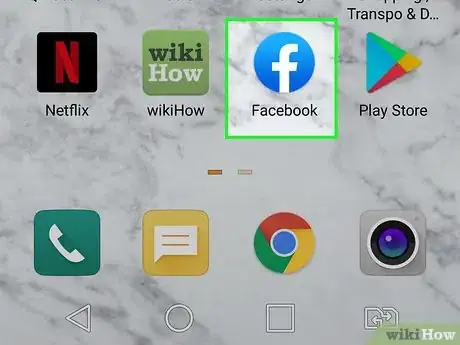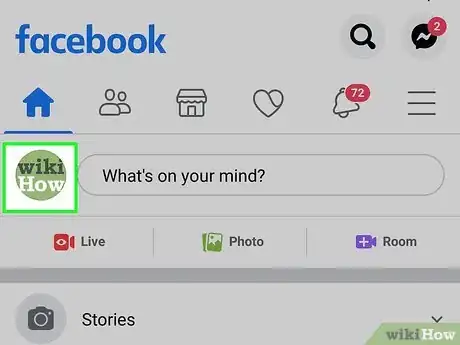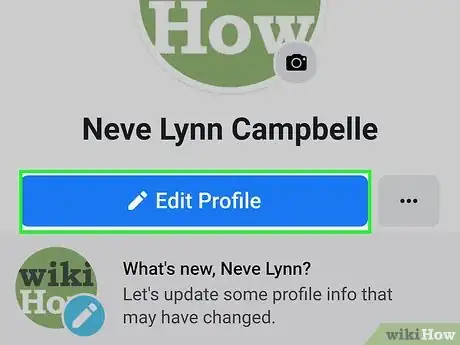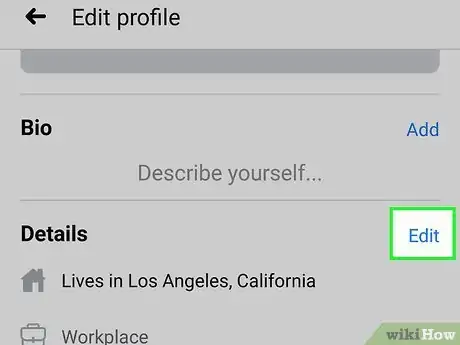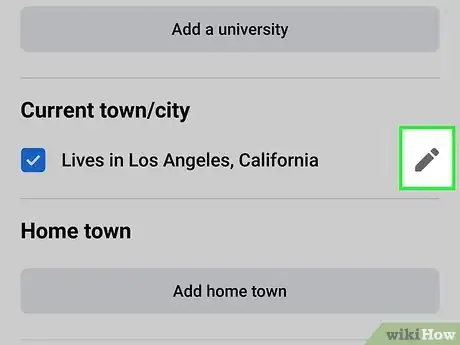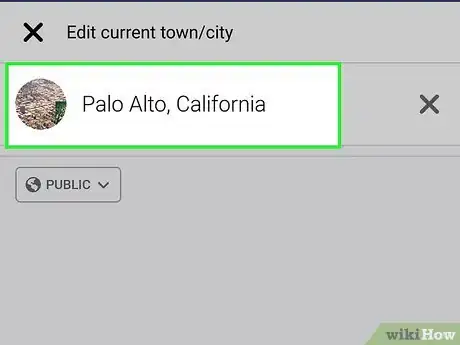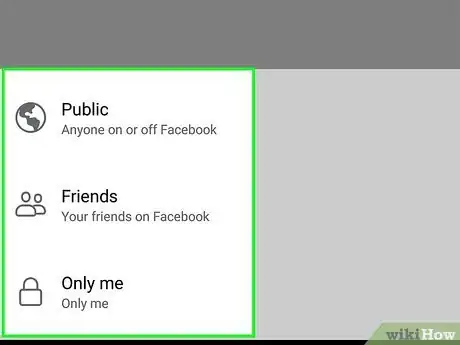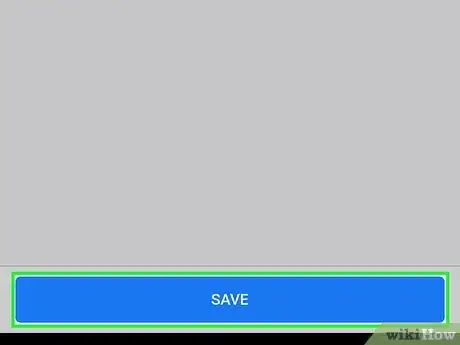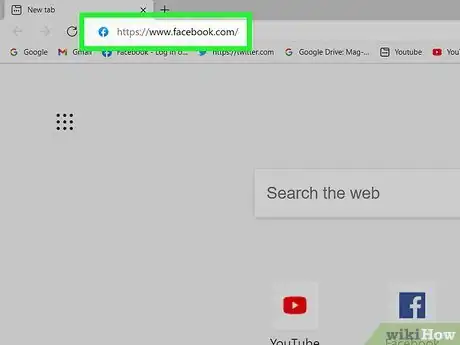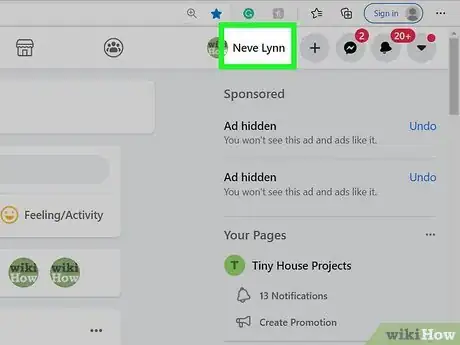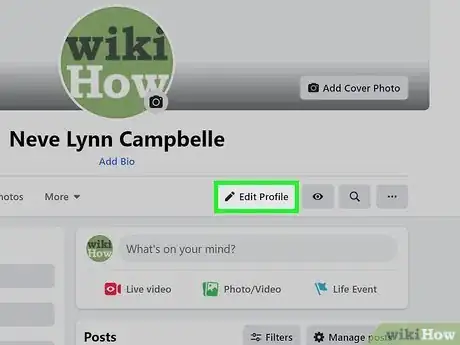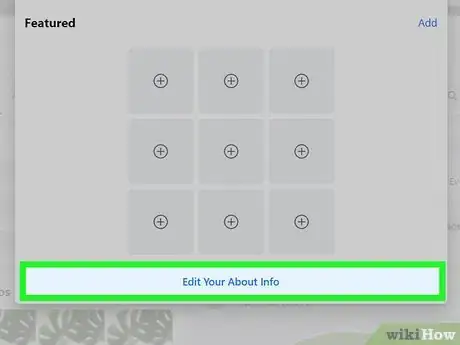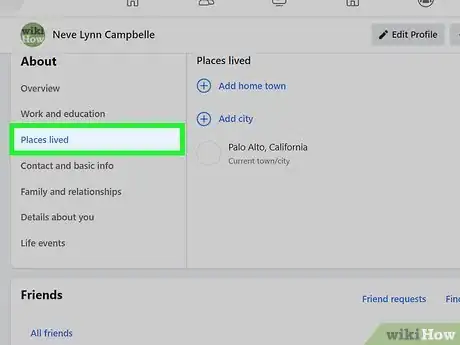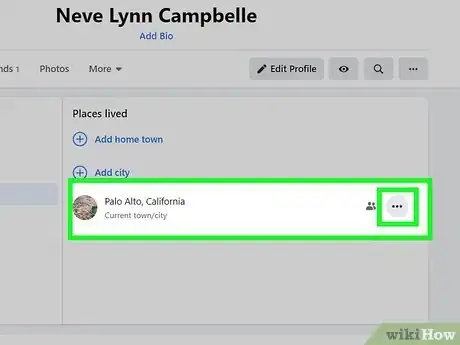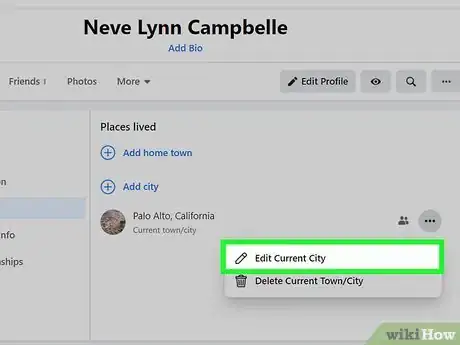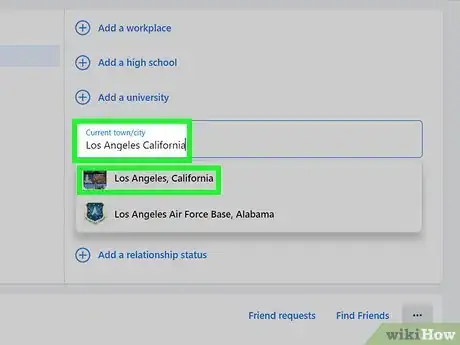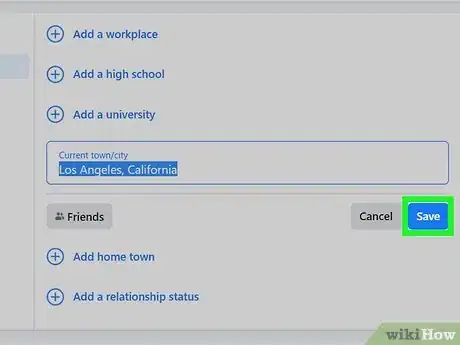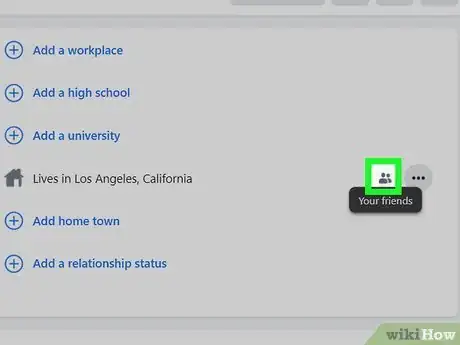Este artículo fue coescrito por Nicole Levine, MFA. Nicole Levine es una escritora y editora de tecnología en wikiHow. Tiene más de 20 años de experiencia creando documentación técnica y liderando equipos de soporte en las principales empresas de alojamiento web y software. Asimismo, Nicole tiene una maestría en Escritura Creativa de la Universidad Estatal de Portland, y da clases de composición, escritura de ficción y creación de revistas en varias instituciones.
Este artículo ha sido visto 39 664 veces.
Este wikiHow te enseñará a actualizar el nombre de la ciudad en la que vives en Facebook usando una computadora, un teléfono o una tableta. Si te has mudado recientemente, actualizar la ciudad en Facebook te ayudará a adaptar la información que ves a la ubicación apropiada.
Pasos
Método 1
Método 1 de 2:Usar la aplicación móvil
-
1Abre la aplicación Facebook. Es el ícono de la "F" blanca en un fondo azul.
- Si aún no has iniciado sesión en Facebook, escribe la dirección de correo electrónico (o número telefónico) y la contraseña, y pulsa Iniciar sesión.
-
2Pulsa la foto de perfil. Está en la esquina superior izquierda de la pantalla.
-
3Pulsa el ícono del lápiz. Está en la esquina superior derecha de la pantalla.
-
4Pulsa Editar al lado de "Detalles". Es posible que debas desplazarte hacia abajo un poco para ver esta opción.
-
5Pulsa el ícono del lápiz al lado de "Ciudad actual". Está en el medio de la página.
- Si no tienes una ciudad establecida como ciudad actual, pulsa el botón Agregar ciudad actual.
-
6Reemplaza la ciudad actual con una ubicación nueva. Pulsa el nombre de la ciudad actual y, a continuación, retrocede o borra el texto. Luego, escribe el nombre de la ubicación nueva. Cuando aparezca en los resultados de búsqueda, púlsalo para seleccionarlo.
- Si quieres eliminar la ciudad actual por completo, borra el nombre de la ciudad, pulsa Guardar y luego pulsa Borrar para confirmar la acción.
- Si prefieres ocultar la ciudad actual en la que vives en el perfil, pulsa Compartir con.
-
7Escoge quién puede ver la ciudad en la que vives. Tu ubicación actual es pública de manera predeterminada, pero puedes cambiar esta opción si lo deseas. Pulsa el menú pequeño que está debajo del nombre de la ciudad y escoge una opción, como Amigos si deseas que solo tus amigos vean la ciudad o Solo yo si prefieres mantenerla en privado.
-
8Pulsa Guardar. La ciudad actual en la sección Información del perfil está ahora actualizada.
Método 2
Método 2 de 2:Usar una computadora
-
1Ve a https://www.facebook.com. Si aún no has iniciado sesión, sigue las instrucciones de la pantalla para hacerlo ahora.
-
2Haz clic en tu nombre. Está en la esquina superior derecha de la página, al lado de la versión pequeña de la foto de perfil. Esta acción te llevará a tu perfil.
-
3Haz clic en Editar perfil. Está en la esquina superior derecha del perfil, debajo de la imagen de portada.
-
4Haz clic en Editar la sección “Información”. Está en la parte inferior de la ventana.
-
5Haz clic en Lugares de residencia. Está en el panel "Información" en el lado izquierdo de la página.
-
6Haz clic en los tres puntos alineados horizontalmente, al lado de "Vive en". Están al lado derecho de la página.
-
7Haz clic en Editar ciudad actual en el menú.
-
8Reemplaza la ciudad actual con una nueva. Simplemente haz clic en la casilla, retrocede o borra el nombre de la ciudad e introduce una nueva ubicación.
- A medida que escribas, aparecerán resultados de búsqueda. Cuando veas la ciudad que deseas usar, haz clic en esta para seleccionarla.
-
9Haz clic en el botón azul Guardar. La nueva ubicación ahora está disponible.
-
10Modifica quién puede ver tu ubicación. Para controlar quién puede ver tu ubicación, primero coloca el mouse sobre el ícono de privacidad a la derecha del nombre de la ciudad. El ícono es un globo terráqueo (público), un candado (solo tú puedes ver la ubicación), dos cabezas superpuestas (solo tus amigos pueden verla o los amigos, salvo los conocidos, si una de las cabezas es más tenue), dos tarjetas superpuestas (conocidos) o un engranaje (personalizado). Esto te indica cuál es el nivel de privacidad actual. Para cambiarlo, haz clic en el ícono y selecciona una alternativa.
Consejos
- Actualizar la ubicación al mudarte cambiará los anuncios y las sugerencias de amistad que veas.
Advertencias
- Otras personas podrán ver tu ubicación actual en la aplicación Buscar a mis amigos de Facebook para móviles, si está activada. Esta ubicación se basa en tu ubicación GPS actual y no se puede cambiar manualmente.